
以前は端末側のiPhoneで着信拒否設定はできませんでした。各キャリアのホームページで着信拒否の設定をする必要がありました。しかしiOS7になり着信拒否の設定をiPhoneでおこなえるようになりました。
まず電話アプリを立ち上げます。

履歴か連絡先の両方から設定することができます。まず履歴から着信拒否の設定をします。下にある「履歴」をタップし、履歴を表示し着信拒否したい番号横の「i」をタップします。

次のページを開き下へスライドさせ「この発信者を着信拒否」という文字をタップします。

文字をタップすると「連絡先を着信拒否」と表示されるのでタップします。これで設定は完了です。

次に連絡先から着信拒否の設定をします。今回は連絡先をタップし連絡先を表示させます。着信拒否したい名前、番号をタップし次のページへ進みます。
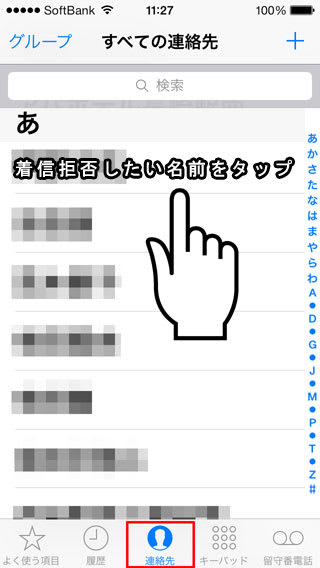
次のページを下へスライドさせると「この発信者を着信拒否」という文字をタップします。「連絡先を着信拒否」と表示されるのでタップし、設定は完了です。


もし着信拒否を解除したい場合は、「この発信者の着信拒否設定を解除」をタップして解除できます。

気になるのが着信拒否をした相手が電話をかけて来た時です。ご安心ください。電話の電源が入っていない時や圏外時のアナウンスが流れるそうです。そのため着信拒否をした相手には、着信拒否していることが分かりません。また設定によってはショートメッセージで着信拒否をした相手でも着信があったことを通知してくれます。
まず電話アプリを立ち上げます。

履歴か連絡先の両方から設定することができます。まず履歴から着信拒否の設定をします。下にある「履歴」をタップし、履歴を表示し着信拒否したい番号横の「i」をタップします。

次のページを開き下へスライドさせ「この発信者を着信拒否」という文字をタップします。

文字をタップすると「連絡先を着信拒否」と表示されるのでタップします。これで設定は完了です。

次に連絡先から着信拒否の設定をします。今回は連絡先をタップし連絡先を表示させます。着信拒否したい名前、番号をタップし次のページへ進みます。
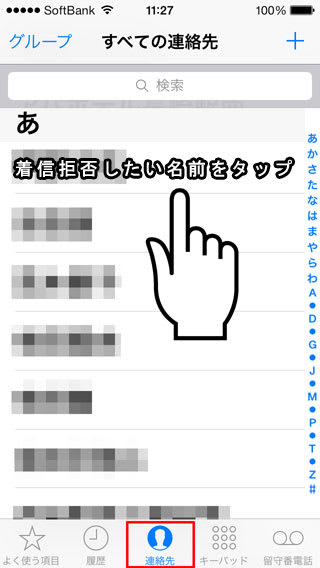
次のページを下へスライドさせると「この発信者を着信拒否」という文字をタップします。「連絡先を着信拒否」と表示されるのでタップし、設定は完了です。


もし着信拒否を解除したい場合は、「この発信者の着信拒否設定を解除」をタップして解除できます。

気になるのが着信拒否をした相手が電話をかけて来た時です。ご安心ください。電話の電源が入っていない時や圏外時のアナウンスが流れるそうです。そのため着信拒否をした相手には、着信拒否していることが分かりません。また設定によってはショートメッセージで着信拒否をした相手でも着信があったことを通知してくれます。










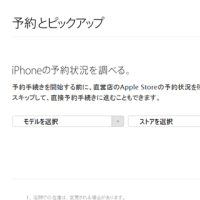



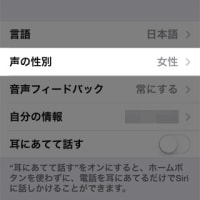
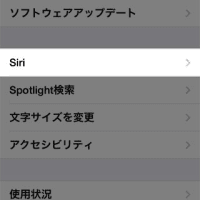
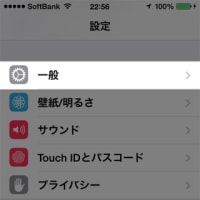
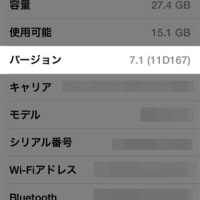
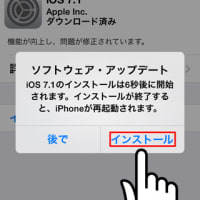
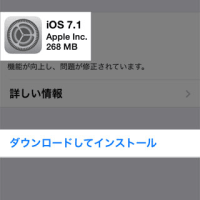
※コメント投稿者のブログIDはブログ作成者のみに通知されます